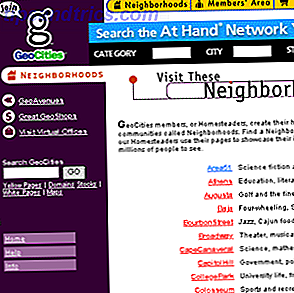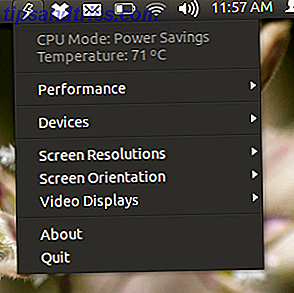 Erhalten Sie bessere Akkulaufzeit von Ihrem Linux-Laptop. Jupiter Applet ist ein kleines Programm, das Ihnen hilft, Energie zu sparen, indem Sie Ihre CPU anpassen und den Linux-Kernel und Ihre Hardware optimieren. Sie werden wahrscheinlich keinen Leistungsunterschied bemerken, aber Ihre Batterie wird länger halten.
Erhalten Sie bessere Akkulaufzeit von Ihrem Linux-Laptop. Jupiter Applet ist ein kleines Programm, das Ihnen hilft, Energie zu sparen, indem Sie Ihre CPU anpassen und den Linux-Kernel und Ihre Hardware optimieren. Sie werden wahrscheinlich keinen Leistungsunterschied bemerken, aber Ihre Batterie wird länger halten.
Es gibt viele Möglichkeiten, das Leben Ihres Laptop-Akkus zu erhöhen 20 Möglichkeiten, die Akkulaufzeit des Notebooks zu erhöhen Lesen Sie mehr, viele von ihnen offensichtlich: Drehen Sie die Monitorhelligkeit, wenn Sie unplugged sind und vorsichtig sein, welche Software Sie verwenden . Grundsätzlich versuchen Sie nicht, Batterie-saugen-Funktionen zu verwenden, wenn Sie sie nicht benötigen.
Software wie Jupiter kann aber auch helfen, indem Sie den Energieverbrauch senken, wenn Ihr Laptop nicht angeschlossen ist. Sie benötigen normalerweise nicht 100% des Potenzials Ihrer CPU. Jupiter erkennt dies und ist dementsprechend sparsam mit deiner Energie. Außerdem können Sie damit batteriebetriebene Geräte wie Bluetooth schnell ausschalten. Dies kann viel Zeit zwischen der Gegenwart und der schrecklichen Zukunft bedeuten, wenn Ihre Batterie komplett leer ist.
Jupiter benutzen
Die wahre Magie von Jupiter passiert im Hintergrund. Die Software erkennt, ob der Computer angeschlossen ist oder nicht, und verringert den CPU-Stromverbrauch. Machen Sie sich jedoch keine Sorgen: Wenn Sie Ihre CPU - unabhängig von der Lebensdauer Ihrer Linux-Batterie - optimal nutzen möchten, können Sie das auch tun.
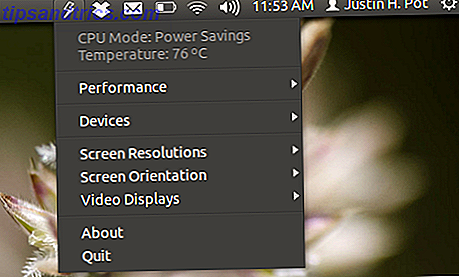
Das Tray-Icon, das oben als Ubuntu-Applet angezeigt wird, erlaubt es Ihnen, Jupiters Tweaks manuell zu konfigurieren, wann immer Sie möchten. So können Sie Ihren Computer auf das von Ihnen bevorzugte Leistungsniveau einstellen:
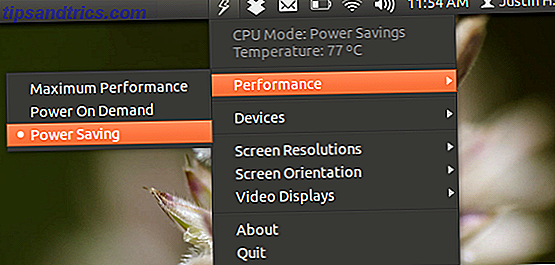
Standardmäßig wird "Maximale Leistung" verwendet, wenn Ihr Computer angeschlossen ist, und "Energie sparen" wird verwendet, wenn dies nicht der Fall ist. Sie können stattdessen die "Power On Demand" -Einstellung verwenden, was ein Kompromiss ist. Was auch immer Sie wählen, Jupiter wird sich an Ihre Präferenz erinnern - das heißt, wenn Sie "Power On Demand" wählen, während Sie den Stecker ziehen, wird diese Einstellung jedes Mal verwendet, wenn Sie den Stecker ziehen. Experimentieren Sie, wenn Sie möchten!
Sie können das Applet auch verwenden, um strombetriebene Geräte schnell auszuschalten. Bluetooth ist ein gutes Beispiel für einen Dienst, den Sie wahrscheinlich unterwegs nicht brauchen, der aber viel Energie verbraucht. Das Ausschalten des WiFi kann auch sehr hilfreich sein, wenn Sie für eine Weile offline leben können.
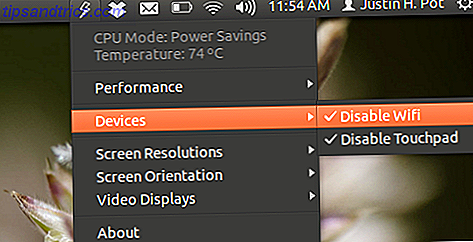
Schließlich haben Sie mit diesem Applet auch Zugriff auf Ihre Anzeigeeinstellungen. Ändern Sie schnell die Auflösung oder schalten Sie ein externes Display schnell aus:
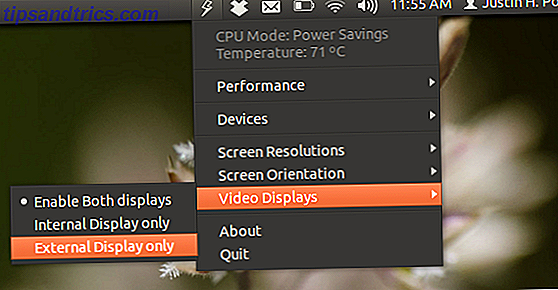
Sie können sogar die Bildschirmauflösung oder -ausrichtung ändern, wenn Sie möchten. Nicht sicher, warum das da ist, aber es ist bequem.
Installation von Jupiter Applet
Bereit, Jupiter Applet auf deinem Linux-Laptop oder Netbook einzurichten? Installationsanweisungen finden Sie auf der Jupiter-Website. Es gibt ein RPM für Fuduntu und ein PPA für Ubuntu-Benutzer, bereitgestellt von Webupd8, einem fantastischen Linux-Blog.
Sie können einfach ihre PPA hinzufügen, ppa: webupd8team / jupiter, mit Y PPA Y PPA Verwalten: Eine GUI zum Verwalten von Ubuntu PPAs [Linux] Y PPA Verwalten: Eine GUI zum Verwalten von Ubuntu PPAs [Linux] Möchten Sie vermeiden, den Befehl zu verwenden Linie bei der Installation von blutenden Edge-Software? Verwalten Sie dann Ihre Ubuntu PPAs über eine einfache GUI mit Y PPA Manager. Ubuntu-Benutzer erhalten ihre Software von Ubuntu ... Lesen Sie mehr, oder indem Sie die folgenden Befehle eingeben:
sudo apt-add-repository ppa:webupd8team/jupiter sudo apt-get update sudo apt-get install jupiter
Wenn Sie einen EEE-PC verwenden, möchten Sie auch das Paket jupiter-support-eee installieren:
sudo apt-get install jupiter-support-eee
Fazit
Ich benutze Jupiter seit einer Woche, und es hat mir wahrscheinlich zusätzliche 45 Minuten oder so aus meiner Batterie gegeben, nichts zu verachten für ein drei Jahre altes Netbook. Wie viel hat Ihnen Jupiter bei Ihrer Linux-Akkulaufzeit geholfen? Lassen Sie es uns in den Kommentaren unten wissen.
Möchten Sie noch mehr Kontrolle über Ihren Stromverbrauch? Einblick in Gnome Power Statistics Kontrollieren Sie Ihren Stromverbrauch mit Gnome Power Statistics [Linux] Kontrollieren Sie Ihren Stromverbrauch mit Gnome Power Statistics [Linux] Für alle, die sich über Ihren Stromverbrauch bewusst sind, neigen Sie wahrscheinlich dazu, Ihr Gerät zu überprüfen Energieeinstellungen oft, um sicherzustellen, dass Sie so energieeffizient wie möglich sind. Das ist noch mehr ... Lesen Sie mehr. Kein Linux-Benutzer? Testen Sie BatteryCare für Windows Erweitern Sie Ihren Laptop Batterielebensdauer mit BatteryCare (Windows) Erweitern Sie Ihren Laptop Batterielebensdauer mit BatteryCare (Windows) Lesen Sie weiter. Suchen Sie nach etwas Ähnlichem für Ihren Mac? Probieren Sie Watts aus Verbessern Sie die Lebensdauer Ihres Mac-Laptops mit Watt [OSX] Verbessern Sie die Akkulaufzeit Ihres Mac-Laptops mit Watt [OSX] Laptop-Akkus sind knifflige Hardwarekomponenten. Sie müssen sie anschließen, um sie aufzuladen, aber Sie können sie nicht zu lange eingesteckt lassen oder sie werden beschädigt. Sie können nicht immer sie ... Lesen Sie mehr.

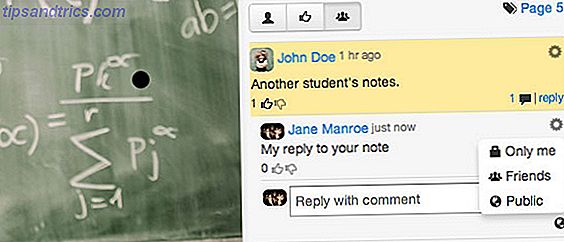
![Richten Sie eine fantastische Profilseite mit Vizify ein [Holen Sie sich hier Ihren Einladungscode]](https://www.tipsandtrics.com/img/internet/563/set-up-an-awesome-profile-page-using-vizify.jpg)